电脑几秒不动就黑屏在哪里设置 win10电脑怎么设置屏幕自动关闭时间
更新时间:2024-03-23 09:48:24作者:yang
在使用电脑的过程中,我们经常会遇到屏幕黑屏的情况,有时候电脑几秒不动就会自动进入休眠状态,这可能会让我们感到困扰。不过针对这个问题,在Win10系统中有一些设置可以帮助我们调整屏幕自动关闭的时间。通过简单的操作,我们可以自定义电脑屏幕的休眠时间,让电脑更符合我们的使用习惯。下面就让我们一起来了解如何在Win10电脑中设置屏幕自动关闭时间吧!
步骤如下:
1.打开我们的电脑,点击任务栏底部的开始菜单,在菜单里点击“所有应用”选项。
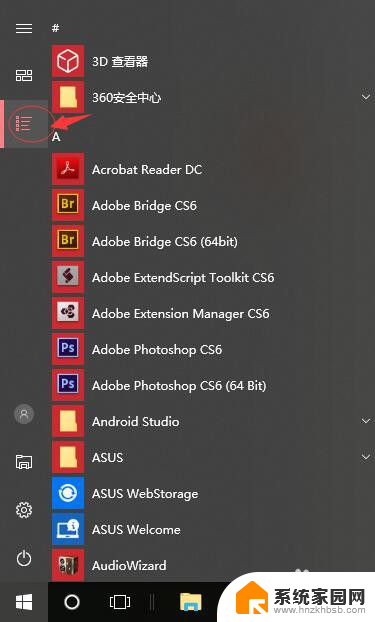
2.在所有应用列表里点击windows系统文件下的“控制面板”选项。
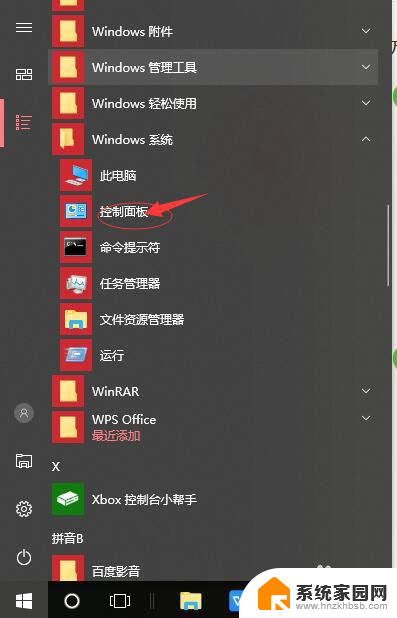
3.在打开的控制面板界面中,在顶端的“查看方式”类别里切换到“大图标”。
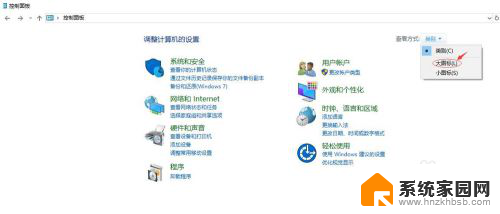
4.在所有控制面板项页面里点击“电源选项”。
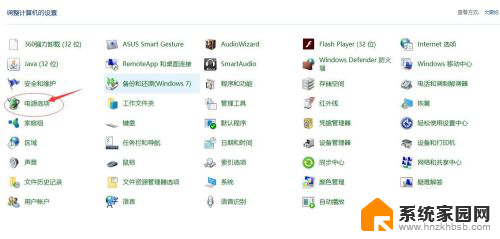
5.在打开的电源选项子页面中,在当前默认使用的电源计划的后面点击“更改计划设置”选项。
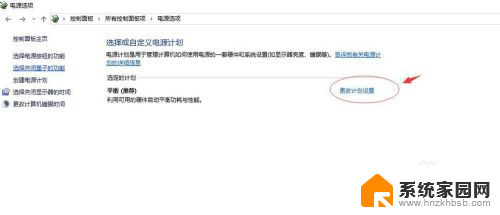
6.在编辑计划页面中,可以根据你的需要设置关闭显示器和使计算机进入睡眠状态的时间。如果设置为从不,那么就不会关闭显示器或者计算机一直运行不进入睡眠状态。如果设置其它时间,可以在到达指定的时间自动关闭显示器屏幕或者使计算机进入睡眠状态。
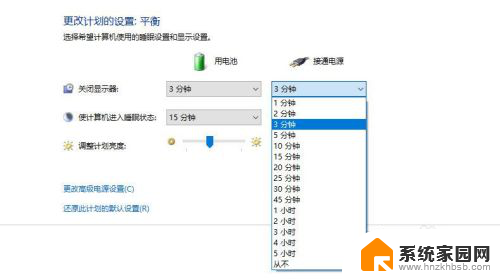
以上就是电脑几秒不动就黑屏在哪里设置的全部内容,如果你遇到了相同的问题,可以参考本文中介绍的步骤来进行修复,希望这对大家有所帮助。
电脑几秒不动就黑屏在哪里设置 win10电脑怎么设置屏幕自动关闭时间相关教程
- 如何设置屏幕黑屏 win10电脑如何设置自动黑屏时间
- 电脑怎么休眠黑屏 win10 电脑如何设置自动关闭屏幕黑屏
- win10电脑自动熄灭屏幕怎么设置 win10自动关闭屏幕设置方法
- 电脑屏显时间在哪里设置 Win10系统屏幕显示时间设置方法
- 台式电脑怎么设置屏幕熄灭时间 Win10系统怎样设置屏幕自动关闭时间
- 电脑屏熄怎么设置 Win10电脑怎么设置屏幕自动关闭
- win10没几分钟就锁屏 Win10电脑几秒自动锁屏怎么取消
- 电脑锁屏时间调整 如何在Win10电脑上设置自动锁屏的时间
- 电脑的自动开关机在哪里设置 win10系统如何设置电脑每天固定时间自动关机
- win10不动自动锁屏 win10长时间不操作自动锁屏设置
- 电脑网络连上但是不能上网 Win10连接网络显示无法连接但能上网的解决方法
- win10无线网密码怎么看 Win10系统如何查看已连接WiFi密码
- win10开始屏幕图标点击没反应 电脑桌面图标点击无反应
- 蓝牙耳机如何配对电脑 win10笔记本电脑蓝牙耳机配对方法
- win10如何打开windows update 怎样设置win10自动更新功能
- 需要系统管理员权限才能删除 Win10删除文件需要管理员权限怎么办
win10系统教程推荐
- 1 win10和win7怎样共享文件夹 Win10局域网共享问题彻底解决方法
- 2 win10设置桌面图标显示 win10桌面图标显示不全
- 3 电脑怎么看fps值 Win10怎么打开游戏fps显示
- 4 笔记本电脑声音驱动 Win10声卡驱动丢失怎么办
- 5 windows查看激活时间 win10系统激活时间怎么看
- 6 点键盘出现各种窗口 如何解决Win10按键盘弹出意外窗口问题
- 7 电脑屏保在哪里调整 Win10屏保设置教程
- 8 电脑连接外部显示器设置 win10笔记本连接外置显示器方法
- 9 win10右键开始菜单没反应 win10开始按钮右键点击没有反应怎么修复
- 10 win10添加中文简体美式键盘 Win10中文输入法添加美式键盘步骤